- Հեղինակ Abigail Brown [email protected].
- Public 2023-12-17 06:51.
- Վերջին փոփոխված 2025-01-24 12:12.
X3daudio.dll-ն այս կամ այն կերպ խնդիրներ ունի Microsoft DirectX-ի հետ կապված անսարքության պատճառով: x3daudio.dll ֆայլը DirectX ծրագրաշարի հավաքածուում պարունակվող բազմաթիվ ֆայլերից մեկն է: Քանի որ DirectX-ն ապահովում է Windows-ի վրա հիմնված խաղերի և առաջադեմ գրաֆիկական ծրագրերի մեծ մասը, x3daudio DLL-ի սխալները սովորաբար ի հայտ են գալիս միայն այս ծրագրերն օգտագործելիս:
Windows 98-ից սկսած Microsoft-ի ցանկացած օպերացիոն համակարգ, ներառյալ Windows 11, Windows 10 և այլն, կարող են ազդել x3daudio.dll-ի և DirectX-ի այլ խնդիրների վրա:
X3daudio.dll Սխալներ
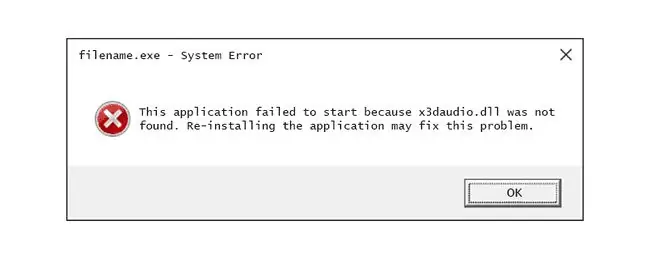
Կան մի քանի եղանակներ, որոնց միջոցով x3daudio.dll-ի սխալները կարող են հայտնվել ձեր համակարգչում: Ավելի տարածված x3daudio.dll սխալ հաղորդագրություններից մի քանիսը թվարկված են ստորև՝
- Ֆայլը x3daudio.dll բացակայում է
- X3daudio. DLL Չգտնվեց
- Ֆայլ x3daudio.dll չի գտնվել
- X3daudio.dll-ը չի գտնվել: Կրկին տեղադրումը կարող է օգնել շտկել խնդիրը:
x3daudio.dll սխալի հաղորդագրությունը կարող է կիրառվել Microsoft DirectX-ից կախված ցանկացած ծրագրի, առավել հաճախ տեսախաղերի համար:
Ինչպես ուղղել X3daudio.dll-ի սխալները
Մի ներբեռնեք x3daudio.dll ֆայլը առանձին-առանձին «DLL ներբեռնման կայքից»: Այս կայքերից DLL-ներ ներբեռնելը վատ գաղափար է: Եթե արդեն արել եք դա, անմիջապես հեռացրեք այն և շարունակեք այս քայլերը։
- Վերագործարկեք ձեր համակարգիչը, եթե դեռ չեք արել: x3daudio.dll-ի սխալը կարող է պատահական լինել, և պարզ վերագործարկումը կարող է ամբողջությամբ վերացնել այն:
-
Տեղադրեք Microsoft DirectX-ի վերջին տարբերակը: Հավանական է, որ DirectX-ի վերջին տարբերակին թարմացնելը կշտկի x3daudio.dll-not-found սխալը:
Microsoft-ը հաճախ թողարկում է DirectX-ի թարմացումներ՝ առանց տարբերակի համարը կամ տառը թարմացնելու, տեղադրեք վերջին թողարկումը, նույնիսկ եթե ձեր տարբերակը տեխնիկապես նույնն է:
Windows 11, 10, 8 և այլն, բոլորն աջակցվում են այս նույն DirectX տեղադրման փաթեթով: Այն կտեղադրի Windows-ի այդ տարբերակում անհրաժեշտ և աջակցվող ցանկացած DirectX ֆայլ:
-
Ենթադրենք, որ Microsoft-ի վերջին DirectX տարբերակը չի շտկում ձեր ստացած x3daudio.dll սխալը, փնտրեք DirectX տեղադրման ծրագիր ձեր խաղի կամ հավելվածի CD-ի կամ DVD-ում:
Սովորաբար, եթե խաղը կամ մեկ այլ ծրագիր օգտագործում է DirectX, ծրագրաշարի մշակողները տեղադրման սկավառակի վրա կներառեն DirectX-ի պատճենը: Երբեմն, թեև ոչ հաճախ, սկավառակի վրա ներառված DirectX տարբերակը ավելի լավ է համապատասխանում ծրագրին, քան առցանց հասանելի վերջին տարբերակը:
- Վերտեղադրեք խաղը կամ ծրագրային ծրագիրը: Ինչ-որ բան կարող է պատահել x3daudio.dll-ի հետ աշխատող ծրագրային ֆայլերի հետ, և նորից տեղադրելը կարող է խաբել:
- Վերականգնեք x3daudio.dll ֆայլը DirectX-ի վերջին ծրագրային փաթեթից: Եթե վերը նշված անսարքությունների վերացման քայլերը չօգնեցին լուծել ձեր x3daudio.dll սխալը, փորձեք առանձին հանել x3daudio.dll-ը DirectX ներբեռնվող փաթեթից:
- Թարմացրեք ձեր վիդեո քարտի դրայվերները: Թեև դա ամենատարածված լուծումը չէ, որոշ իրավիճակներում ձեր համակարգչի վիդեո քարտի դրայվերների թարմացումը կարող է ուղղել DirectX-ի այս մարտահրավերը:
Ավելի շատ օգնության կարիք ունեք:
Եթե դուք շահագրգռված չեք ինքներդ լուծել այս խնդիրը, տե՛ս Ինչպես կարող եմ շտկել իմ համակարգիչը: ձեր աջակցության տարբերակների ամբողջական ցանկի համար, ինչպես նաև օգնություն ճանապարհին ամեն ինչում, օրինակ՝ վերանորոգման ծախսերը պարզելու, ձեր ֆայլերը հանելու, վերանորոգման ծառայության ընտրություն և շատ ավելին:






